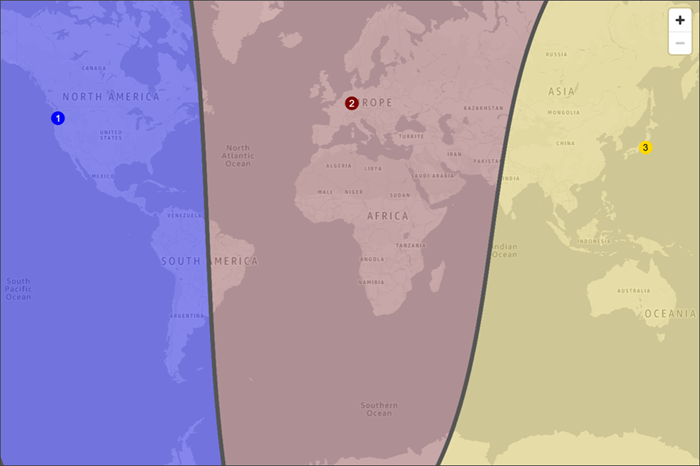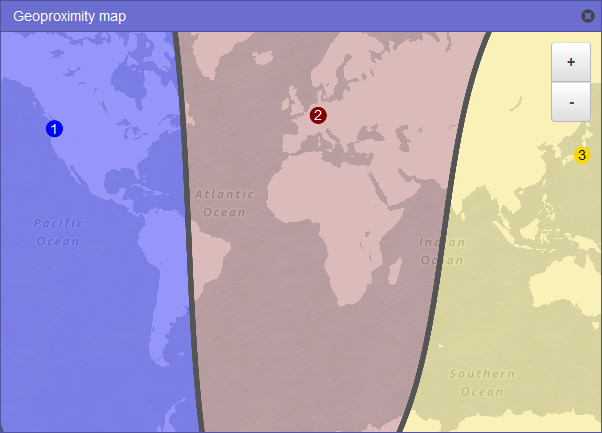本文為英文版的機器翻譯版本,如內容有任何歧義或不一致之處,概以英文版為準。
建立和管理流量政策
建立流量政策
若要建立流量政策,請執行下列程序。
注意
我們正在更新 Route 53 的流量流程主控台。在轉換期間,您可以繼續使用舊的主控台。
選擇您正在使用的主控台的索引標籤。
在建立流量政策時指定的值
注意
我們正在更新 Route 53 的流量流程主控台。在轉換期間,您可以繼續使用舊的主控台。以下清單適用於兩個主控台,除非另有說明。
在建立流量政策時,指定下列值。
政策名稱
輸入描述流量政策的名稱。這個值會顯示在主控台中的流量政策清單。流量政策的名稱在建立後無法變更。
版本
當您建立流量政策或新版本的現有政策,由 Amazon Route 53 自動指派這個值。
版本描述
輸入適用於此版本的流量政策的說明。這個值會顯示在主控台中的流量政策版本清單。
DNS 類型
使用此流量政策版本建立政策記錄時,選擇您希望 Amazon Route 53 指派給所有記錄的 DNS 類型。如需支援的類型清單,請參閱支援的 DNS 記錄類型。
重要
如果您要建立新版本的現有流量政策,可以變更 DNS 類型。不過,您無法編輯政策記錄,並選擇具有不同 DNS 類型的流量政策版本 (相較於用來建立該政策記錄的流量政策版本)。例如,如果您使用 DNS type (DNS 類型) 為 A 的流量政策版本建立政策記錄,則無法編輯該政策記錄和選擇具有任何其他 DNS type (DNS 類型) 值的流量政策版本。
如果您想要將流量路由到下列 AWS 資源,請選擇適用的值:
CloudFront 分佈:選擇 A:IPv4 格式的 IP 地址或 AAAA:IPv6 格式的 IP 地址。
注意
CloudFront 別名端點不支援評估運作狀態檢查。不過,您可以建立運作狀態檢查來監控 CloudFront 端點。如需詳細資訊,請參閱建立和更新運作狀態檢查。
ELB Application Load Balancer:選擇 A:IPv4 格式的 IP 地址或 AAAA:IPv6 格式的 IP 地址。
ELB Classic Load Balancer:選擇 A:IPv4 格式的 IP 地址或 AAAA:IPv6 格式的 IP 地址。
ELB Network Load Balancer:選擇 A:IPv4 格式的 IP 地址 或 AAAA:IPv6 格式的 IP 地址。
Elastic Beanstalk 環境:選擇 A:IPv4 格式的 IP 地址。
設定為網站端點的 Amazon S3 儲存貯體:選擇 A: IP address in IPv4 format (A:IPv4 格式的 IP 地址)。
連線到
根據您的組態設計,選擇適用的規則或端點。
- 容錯移轉規則
當您要設定主動-被動容錯移轉時,請選擇此選項,在此情況下,一個資源會在可用時接受所有流量,而另一個資源會在第一個資源不可用時接受所有流量。
如需詳細資訊,請參閱主動-被動容錯移轉。
注意
根據預設,會檢查評估目標運作狀態,並評估流量透過別名記錄路由至的目標端點運作狀態。若您的端點未透過別名記錄接收 DNS 流量,請取消勾選此項目,並建立您想要監控端點運作狀態的運作狀態檢查。如需詳細資訊,請參閱建立和更新運作狀態檢查。
- 地理位置規則
當您希望 Amazon Route 53 根據使用者的位置來回應 DNS 查詢,請選擇此選項。
如需詳細資訊,請參閱地理位置路由。
當您選擇 Geolocation rule (地理位置規則) 時,也請選擇發出請求的來源國家/地區或美國州別。
注意
根據預設,會檢查評估目標運作狀態,並評估流量透過別名記錄路由至的目標端點運作狀態。若您的端點未透過別名記錄接收 DNS 流量,請取消勾選此項目,並建立您想要監控端點運作狀態的運作狀態檢查。如需詳細資訊,請參閱建立和更新運作狀態檢查。
- 延遲規則
當您在多個 Amazon EC2 資料中心擁有多個執行相同功能的資源,並且您希望 Route 53 使用提供最佳延遲的資源來回應 DNS 查詢時,請選擇此選項。
當您選擇延遲規則時,也請選擇 AWS 區域。
如需詳細資訊,請參閱以延遲為基礎的路由。
注意
根據預設,會檢查評估目標運作狀態,並評估流量透過別名記錄路由至的目標端點運作狀態。若您的端點未透過別名記錄接收 DNS 流量,請取消勾選此項目,並建立您想要監控端點運作狀態的運作狀態檢查。如需詳細資訊,請參閱建立和更新運作狀態檢查。
- 地理位置鄰近性規則
當您希望 Route 53 根據資源位置和 (選用) 指定的偏差來回應 DNS 查詢時,請選擇此選項。偏差可讓您將更多流量傳送到資源,或者從資源中移出更多流量。
當您選擇 Geoproximity rule (地理位置鄰近性規則) 時,請輸入下列值:
- 端點位置
請選擇適用的值:
自訂 (輸入座標) – 如果您的端點不是 AWS 資源,請選擇自訂 (輸入座標)。
: AWS 區域如果您的端點是 AWS 資源,請選擇 AWS 區域 您在其中建立資源的 。
Local AWS Zone – 如果您的端點是 AWS 資源,請選擇您建立資源的 AWS Local Zone。
如果您使用 AWS Local Zones,您必須先啟用它們。如需詳細資訊,請參閱《AWS Local Zones 使用者指南》中的本機區域入門。
如需可用的 Local Zone,請參閱 AWS Local Zones locations
。 若要了解 AWS 區域 和 Local Zones 之間的差異,請參閱《Amazon EC2 使用者指南》中的區域和區域。
重要
單一地理位置鄰近性路由政策不能含有兩個或多個地理上位於相同都會區域內的位置。
此外,有些 AWS 區域 和 Local Zones,例如美國西部 (奧勒岡) 和美國波特蘭,彼此距離太近,無法在相同的地理位置鄰近性路由政策中使用。如果您需要將流量路由傳送至相同都會區域內的多個位置,請改為定義會對區域中兩個不同的端點採用 50/50 加權路由規則 (WRR) 的地理位置鄰近性路由政策,以在這些端點之間平均分配流量。
- 座標
如果您為 Endpoint location (端點位置) 選擇 Custom (enter coordinates) (自訂 (輸入座標)),請輸入資源位置的經緯度。注意下列事項:
緯度代表赤道以南 (負) 或以北 (正) 的位置。有效值為 -90 度到 90 度。
經度代表本初子午線以西 (負) 或以東 (正) 的位置。有效值為 -180 度到 180 度。
您可以從一些線上地圖應用程式取得經緯度。例如,在 Google Maps,位置的 URL 指定經緯度:
https://www.google.com/maps/@47.6086111,-122.3409953,20z
您最多可以輸入兩位精度小數,例如,47.63。如果指定更高精度的值,Route 53 會將該值截斷到小數點後的兩位數。對於赤道處的緯度和經度,0.01 度大約是 0.69 英里。
- 偏差
若要選擇性地變更 Route 53 從中將流量路由至資源的地理區域大小,請為 Bias (偏差) 指定適用的值:
若要擴大 Route 53 從中將流量路由到資源的地理區域大小,請為偏差指定介於 1 到 99 之間的正整數。Route 53 縮小相鄰區域的大小。
若要縮小 Route 53 從中將流量路由到資源的地理區域大小,請為偏差指定介於 -1 到 -99 之間的負整數。Route 53 擴大相鄰區域的大小。
重要
變更 Bias (偏差) 值的效果是相對的 (根據其他資源的位置),而不是絕對的 (根據距離)。因此,變更的效果難以預測。例如,根據資源所在的位置,將偏差從 10 變更為 15 可能意味著在紐約市大都會地區增加或減去大量流量之間的差異。我們建議您以較小的增量變更偏差並對結果進行評估,然後進行其他變更 (如果適用)。
如需詳細資訊,請參閱地理位置鄰近性路由。
注意
根據預設,會檢查評估目標運作狀態,並評估流量透過別名記錄路由至的目標端點運作狀態。若您的端點未透過別名記錄接收 DNS 流量,請取消勾選此項目,並建立您想要監控端點運作狀態的運作狀態檢查。如需詳細資訊,請參閱建立和更新運作狀態檢查。
- 多值回答規則
當您希望 Route 53 用隨機選擇的最多大約八個正常回答來回應 DNS 查詢時,請選擇此選項。
如需詳細資訊,請參閱多值回答路由。
注意
根據預設,會檢查評估目標運作狀態,並評估流量透過別名記錄路由至的目標端點運作狀態。若您的端點未透過別名記錄接收 DNS 流量,請取消勾選此項目,並建立您想要監控端點運作狀態的運作狀態檢查。如需詳細資訊,請參閱建立和更新運作狀態檢查。
- 加權規則
當您具有執行相同功能的多個資源 (例如,服務相同網站的 Web 伺服器),並希望 Route 53 按照您指定的比例 (例如,1/3 路由到一個伺服器,2/3 路由到另一個伺服器) 將流量路由到這些資源時,請選擇此選項。
當您選擇 Weighted rule (加權規則) 時,請輸入要套用至此規則的權重。
如需詳細資訊,請參閱加權路由。
注意
根據預設,會檢查評估目標運作狀態,並評估流量透過別名記錄路由至的目標端點運作狀態。若您的端點未透過別名記錄接收 DNS 流量,請取消勾選此項目,並建立您想要監控端點運作狀態的運作狀態檢查。如需詳細資訊,請參閱建立和更新運作狀態檢查。
- 端點
選擇此選項可指定要將 DNS 查詢路由到的資源,例如 CloudFront 分佈或 Elastic Load Balancing 負載平衡器。
- 現有規則
當您想要將 DNS 查詢路由到此流量政策中的現有規則時,請選擇此選項。例如,您可以建立兩個或多個地理位置規則,這些規則會將不同國家/地區的查詢路由到同一個容錯移轉規則。然後該容錯移轉規則可能會將查詢路由到兩個 Elastic Load Balancing 負載平衡器。
如果流量政策不包含任何規則,此選項不可用。
- 現有端點
當您想要將 DNS 查詢路由到現有端點時,請選擇此選項。例如,如果您有兩個容錯移轉規則,您可能需要兩個在容錯移轉時 (次要) 選項的 DNS 查詢路由至相同 Elastic Load Balancing 負載平衡器。
如果流量政策不包含任何端點,此選項不可用。
值類型
請選擇適用的選項:
- CloudFront 分佈
如果要將流量路由到 CloudFront 分佈,請選擇此選項。只有當您為 DNS 類型選擇 A:IPv4 格式的 IP 地址或為 DNS 類型選擇 AAAA:IPv6 格式的 IP 地址時,此選項才可用。
注意
CloudFront 別名端點不支援評估運作狀態檢查。不過,您可以建立運作狀態檢查來監控 CloudFront 端點。如需詳細資訊,請參閱建立和更新運作狀態檢查。
- ELB Application Load Balancer
如果要將流量路由到 Elastic Load Balancing Application Load Balancer,請選擇此選項。只有在針對 DNS type (DNS 類型) 選擇 A: IP address in IPv4 format (A:IPv4 格式的 IP 地址) 或 AAAA: IP address in IPv6 format (AAAA:IPv6 格式的 IP 地址) 時,此選項才可用。
- ELB Classic Load Balancer
如果要將流量路由到 Elastic Load Balancing Classic Load Balancer,請選擇此選項。只有在針對 DNS type (DNS 類型) 選擇 A: IP address in IPv4 format (A:IPv4 格式的 IP 地址) 或 AAAA: IP address in IPv6 format (AAAA:IPv6 格式的 IP 地址) 時,此選項才可用。
- ELB Network Load Balancer
如果要將流量路由到 Elastic Load Balancing Network Load Balancer,請選擇此選項。只有在針對 DNS type (DNS 類型) 選擇 A: IP address in IPv4 format (A:IPv4 格式的 IP 地址) 或 AAAA: IP address in IPv6 format (AAAA:IPv6 格式的 IP 地址) 時,此選項才可用。
- Elastic Beanstalk 環境
如果要將流量路由到 Elastic Beanstalk 環境,請選擇此選項。只有在針對 DNS type (DNS 類型) 選擇 A: IP address in IPv4 format (A:IPv4 格式的 IP 地址) 時,此選項才可用。
- S3 網站端點
如果要將流量路由到設定為網站端點的 Amazon S3 儲存貯體,請選擇此選項。只有在針對 DNS type (DNS 類型) 選擇 A: IP address in IPv4 format (A:IPv4 格式的 IP 地址) 時,此選項才可用。
- 類型 DNS 類型值
如果您希望 Route 53 使用 Value (值) 欄位的值來回應 DNS 查詢,請選擇此選項。例如,如果您在建立此流量政策時針對 DNS type (DNS 類型) 的值選擇 A,Value type (值類型) 清單中的此選項將會 Type A value (類型 A 值)。這需要您在 Value (值) 欄位中輸入 IPv4 格式的 IP 地址。Route 53 會使用 Value (值) 欄位中的 IP 地址,來回應路由至此端點的 DNS 查詢。
Value
根據您針對 Value type (值類型) 選擇的選項,選擇或輸入值:
- CloudFront 分佈
從與目前 AWS 帳戶相關聯的分佈清單中選擇 CloudFront 分佈。
- ELB Application Load Balancer
從與目前 AWS 帳戶相關聯的負載平衡器清單中選擇 Elastic Load Balancing Application 負載平衡器。
- ELB Classic Load Balancer
從與目前 AWS 帳戶相關聯的負載平衡器清單中選擇 Elastic Load Balancing Classic 負載平衡器。
- ELB Network Load Balancer
從與目前 AWS 帳戶相關聯的負載平衡器清單中選擇 Elastic Load Balancing Network 負載平衡器。
- Elastic Beanstalk 環境
從與目前 AWS 帳戶關聯的環境清單中選擇 Elastic Beanstalk 環境。
- S3 網站端點
Amazon S3 從設定為網站端點並與目前 AWS 帳戶相關聯的 Amazon S3 儲存貯體清單中選擇 Amazon S3 儲存貯體。
重要
當您根據此流量政策建立政策記錄時,您在此處選擇的儲存貯體必須與您在政策記錄中為 Policy record DNS name 指定的網域名稱 (如 www.example.com) 相符。如果 Value (值) 和 Policy record DNS name (政策記錄 DNS 名稱) 不相符,Amazon S3 不會回應該網域名稱的 DNS 查詢。
- 類型 DNS 類型值
輸入值,該值對應於您在啟動此流量政策時針對 DNS type (DNS 類型) 指定的值。例如,如果您針對 DNS type (DNS 類型) 選擇 MX,請輸入兩個值:您希望指派給郵件伺服器的優先順序,以及該郵件伺服器的網域名稱 (如
10 sydney.mail.example.com)。如需支援的 DNS 類型的詳細資訊,請參閱支援的 DNS 記錄類型。
金鑰 (僅限新主控台)
輸入路由規則的易記名稱或金鑰的端點。此值會在編輯器中顯示為節點的名稱。
檢視顯示地理位置鄰近性設定效果的地圖
地理位置鄰近性規則可讓您在 AWS 區域 或 Local Zones 中指定資源的位置,以及在非AWS 位置中使用經緯度。當您建立地理位置鄰近性規則時,依預設,Route 53 會將網際網路流量路由至離使用者最近的資源。您也可以透過指定偏差 (可擴大或縮小流量從中路由至資源的地理區域大小),選擇將較多流量或較少流量路由至資源。如需地理位置鄰近性路由的詳細資訊,請參閱地理位置鄰近性路由。
注意
我們正在更新 Route 53 的流量流程主控台。在轉換期間,您可以繼續使用舊的主控台。
選擇您正在使用的主控台的索引標籤。
建立其他版本的流量政策
當您編輯流量政策,Amazon Route 53 會自動建立另一個版本的流量政策並保留之前的版本,除非您選擇將它們刪除。新版本與您正在編輯的流量政策同名;它與原始版本的區別在於 Route 53 自動遞增的版本編號。您可以在同名的流量政策的任何現有版本的基礎上建立流量政策的新版本。
對於指定流量政策的新版本,Route 53 不會重複使用版本編號。例如,如果您建立三個版本的 MyTrafficPolicy,刪除前兩個版本並建立另一個版本後,新的版本即為版本 4。透過保留之前的版本,Route 53 可確保當新組態不按您希望的方式來路由流量時,您可以復原到之前的組態。
若要建立新的流量政策版本,請執行下列程序。
注意
我們正在更新 Route 53 的流量流程主控台。在轉換期間,您可以繼續使用舊的主控台。
選擇您正在使用的主控台的索引標籤。
使用 JSON 文件建立流量政策
您可以透過匯入 JSON 格式的文件來建立新的流量政策或新版本的現有流量政策,該文件描述要包含在流量政策中的所有端點和規則。如需有關 JSON 文件格式以及多個可複製和修改的範例的資訊,請參閱 Amazon Route 53 API 參考中的流量政策文件格式。
若要取得現有流量政策版本的 JSON 格式文件,最簡單的方法是在 CLI AWS 中使用 get-traffic-policy命令。如需詳細資訊,請參閱 AWS CLI 命令參考》中的 get-traffic-policy。
get-traffic-policy 命令建立的 JSON 檔案包含反斜線 (\) 作為逸出字元。匯入 JSON 檔案之前,請以 null 字元取代所有反斜線。
注意
我們正在更新 Route 53 的流量流程主控台。在轉換期間,您可以繼續使用舊的主控台。
選擇您正在使用的主控台的索引標籤。
檢視流量政策版本和關聯的政策記錄
您可以檢視為流量政策建立的所有版本,以及透過使用該流量政策的每個版本建立的所有政策記錄。
注意
我們正在更新 Route 53 的流量流程主控台。在轉換期間,您可以繼續使用舊的主控台。
選擇您正在使用的主控台的索引標籤。
刪除流量政策版本和流量政策
若要刪除流量政策,您必須刪除為該流量政策建立的所有版本 (包括原始版本)。此外,若要刪除流量政策版本,您必須刪除透過使用該流量政策版本所建立的所有政策記錄。
重要
如果您刪除 Amazon Route 53 用來回應 DNS 查詢的政策記錄,Route 53 會停止回應對應 DNS 名稱的查詢。例如,如果 Route 53 使用 www.example.com 的政策記錄來回應 www.example.com 的 DNS 查詢,而且您刪除該政策記錄,您的使用者就無法透過使用網域名稱 www.example.com 來存取您的網站或 Web 應用程式。
若要刪除流量政策版本以及 (選用) 流量政策,請執行以下步驟:
注意
我們正在更新 Route 53 的流量流程主控台。在轉換期間,您可以繼續使用舊的主控台。
選擇您正在使用的主控台的索引標籤。